Начало работы.
Информационное и технологическое обеспечение профессиональной деятельности

Клиент хочет взять кредит в байке. Байк подготовил график погашения кредита. Клиент попросил консультанта дать пояснения. Консультант берет в руки огромный калькулятор, как в мясных рядах, где работают без кассовых аппаратов, такие в ходу. Клиент предлагает воспользоваться Excel, на что получает: ну да, знаю я, что такое это ваше Excel. В итоге долго и мучительно считаем проценты на калькуляторе… Читать ещё >
Начало работы. Информационное и технологическое обеспечение профессиональной деятельности (реферат, курсовая, диплом, контрольная)
Ситуации Мой друг и учитель, Виктор Алексеевич, врывается с метром бумаги на кафедру:
— Вы посмотрите, что они делают!
Выясняется. Девушки изучают бухгалтерский учет. Бухгалтер-преподаватель, бухгалтер до мозга костей, дала каждой шаблон таблицы: работников человек 20—30 и полтора десятка граф (год рождения, стаж, стаж работы в организации, должность, количество трудодней и т. д.). Нужно составить ведомость заработной платы. И вот девушки, вооружившись калькуляторами, сидят и считают. Считают час, другой — и ни одна не возмутится этой бестолковости. Эта работа на 5 минут, если работать в Excel. И несколько часов, если считать на калькуляторе.
Группа начинает изучение Excel. Нс всеми среда принимается мгновенно, необычная среда. Одна из девушек протестует:
Моя мама 25 лет бухгалтером проработала, и слава Богу без Excel.
И ведь действительно, инновации не сразу пробивают себе дорогу. Не так ли?
Клиент хочет взять кредит в байке. Байк подготовил график погашения кредита. Клиент попросил консультанта дать пояснения. Консультант берет в руки огромный калькулятор, как в мясных рядах, где работают без кассовых аппаратов, такие в ходу. Клиент предлагает воспользоваться Excel, на что получает: ну да, знаю я, что такое это ваше Excel. В итоге долго и мучительно считаем проценты на калькуляторе.
Для Excel характерны некоторые ситуации, которые не встречаются при работе с другими приложениями Microsoft Office. Речь идет об ошибках. Об этом лучше сказать сразу. Это можно легко пережить, если рядом есть человек, который сразу поможет снять проблему. В противном же случае эти ситуации с ошибками могут серьезно испортить первое впечатление об отличном приложении, электронных таблицах Microsoft Office.
Что такое Excel? В одном очень хорошем блоге ответ на этот вопрос звучит так: Excel — это калькулятор. Если с ним соглашаться, то его следует усилить: Excel — это самый лучший в мире калькулятор. Это приложение действительно умножает, складывает, вычисляет проценты и т. д. Но что оно складывает и перемножает? На этот вопрос можно ответить, поместив курсор в любую ячейку, вызвав контекстное меню (правая кнопка мыши) и выбрав опцию Формат ячеек. Другими словами, выполнив команду Контекстное меню / Формат ячеек. На экране появится окно Формат ячеек (рис. 3.1).
Посмотрев на опции в списке Числовые форматы (Общий, Числовой, Денежный и т. д.), можно заключить, что Excel позволяет работать с числами, датами и временем, с текстом, с деньгами и т. д. Когда молодым людям задают вопрос «что необходимо для успеха вашего предприятия?», обычно следует ответ «деньги». Вот и мы начнем с денег. Итак. Вы складываете 225 тыс. рублей и 225 000 и получаете ошибку (рис. 3.2).
Если навести курсор на значок с восклицательным знаком слева от ячейки СЗ, то можно прочитать: «Значение, используемое в формуле имеет неправильный тип данных». А если посмотреть этапы вычислений, то можно понять, что мы число пытаемся сложить с текстом (рис. 3.3).
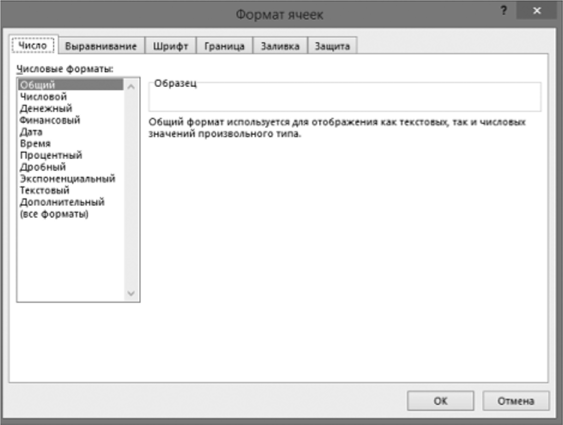
Рис. 3.1. Окно Формат ячеек
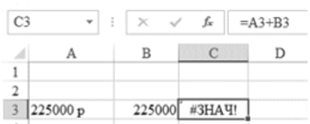
Рис. 3.2. Ошибка Неправильный тип данных
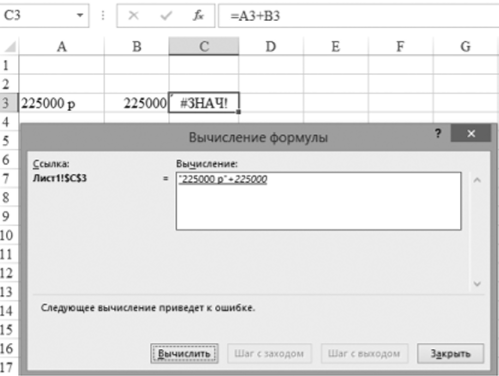
Рис. 3.3. Окно Вычисление формулы
Обратите внимание, значение в ячейке АЗ выровнено по левому краю, что является признаком тестового формата, а значение в ячейке ВЗ по правому краю, что является признаком числового формата.
Посмотрим еще один пример. Мы тоже складываем два значения, снова неудачно. Но внимательный пользователь заметит, что во втором случае после буквы «р» стоит точка. Эта точка может быть введена с клавиатуры, а может быть получена путем определения формата ячейки А5 как Денежного.
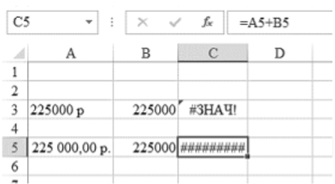
Рис. 3.4. Ошибка переполнения.
А проблема в ячейке С5 связана с тем, что ширина этого столбца слишком мала, чтобы уместить в ячейке результат сложения. Возможно, было бы лучше намекнуть пользователю об этом в какой-нибудь другой форме, но так уж повелось. А решается проблема очень просто (рис. 3.5).

Рис. 35. Устранение ошибки переполнения.
Нужно разместить курсор на вертикальной линии, разделяющей столбцы С и D, и дважды щелкнуть мышкой. Если у вас не сразу получится это действие, а останавливаться на нем не хочется, опять же разместите курсор на вертикальной линии, разделяющей ячейки С и D, нажмите левую кнопку мыши и, не отпуская, переместите вправо, на две ширины ячейки. Это две характерные для начального этапа работы с Excel ошибки. Об остальных ошибках мы поговорим несколько позже.